Curso de Blender desde 0 para la creación de personajes.
Introducción al IDE y primera figura
Cualquier duda o comentario de la lección no dudéis en dejarla en el foro del curso.
Vemos el IDE de Blender y sus herramientas principales. Al mismo tiempo creamos una primera figura para practicar con estas herramientas.
Los shortcuts que más usaremos durante nuestra relación con Blender són:
- G: Coger y mover figuras.
- S: Escalar las figuras.
- R. Rotar figuras.
- Shift + D: duplicar figuras.
Estas serán con las que trabajaremos más en esta primera lección!
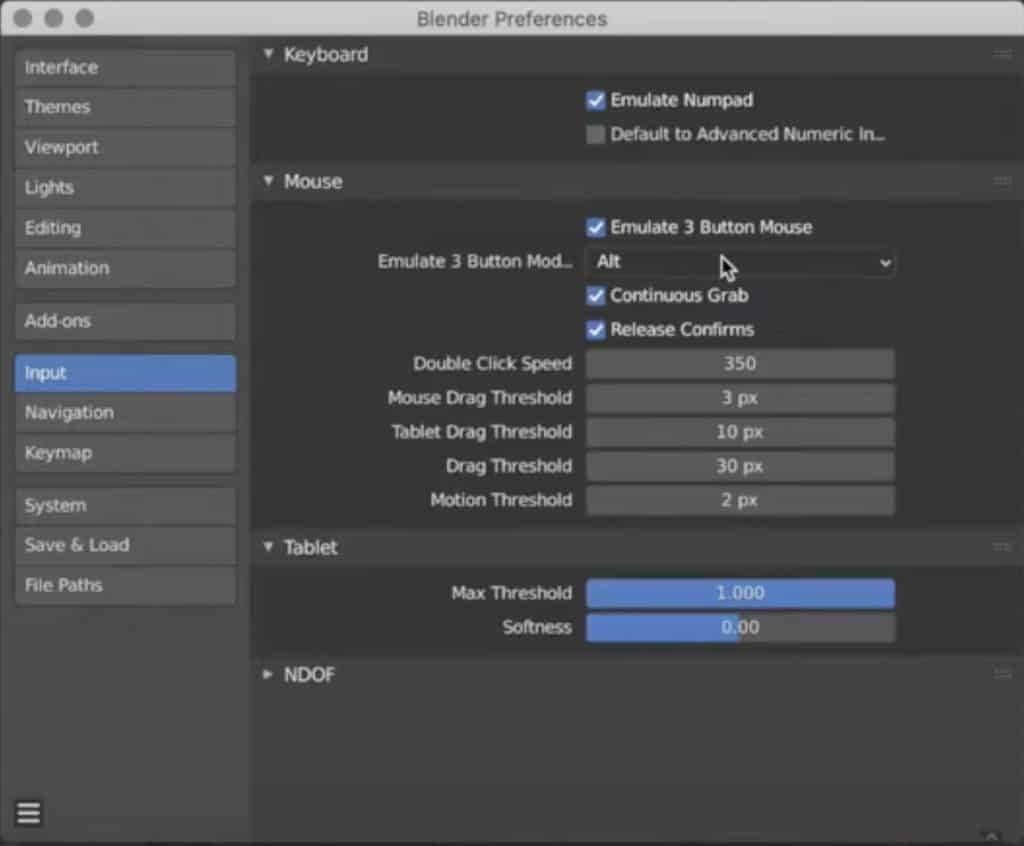
Para trabajar con Blender es muy útil disponer de un teclado numérico ampliado y de un ratón de tres botones. En el caso de que no dispongamos de ellos Blender nos da la opción de simularlo, desde el menú Edit->Preferences, accedemos a un cuadro de diálogo, donde en su apartado Input encontramos las opciones a marcar para simular el teclado numérico y simular el mouse de tres botones.
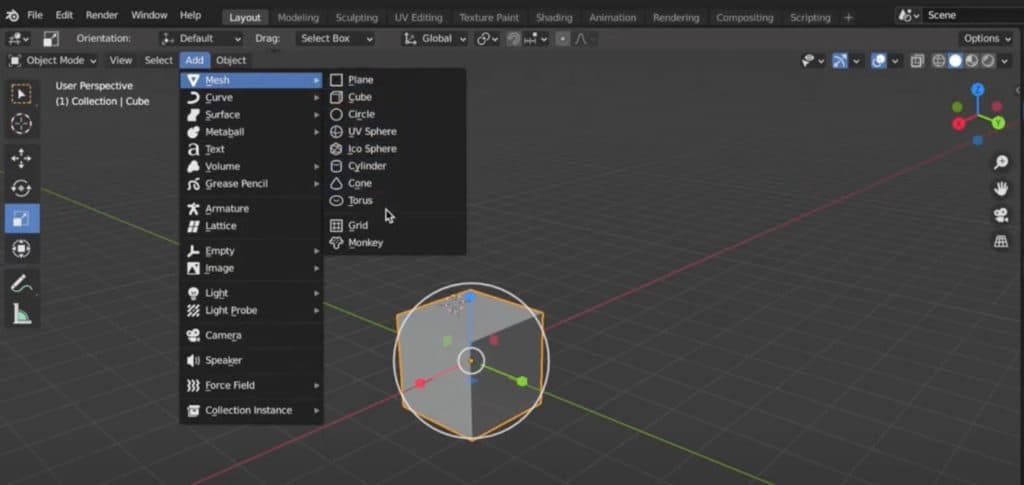
Hay varias opciones para crear nuevas figuras en Blender, en la imagen se puede ver el menú que aparece al seleccionar la opción Add->Mesh que nos permite escoger la forma básica de la figura a crear. La figura aparece donde esta situado el círculo con líneas blancas y rojas intermitentes. Este círculo puede cambiarse de posición pulsando el botón derecho del ratón.

Esta figura simple se ha creado tan solo con componentes básicos de Blender, como cubos o esferas. Se han cambiado de posición seleccionando la figura y moviendola pulsando la ‘G‘ o escalandolas pulsando la ‘S‘.
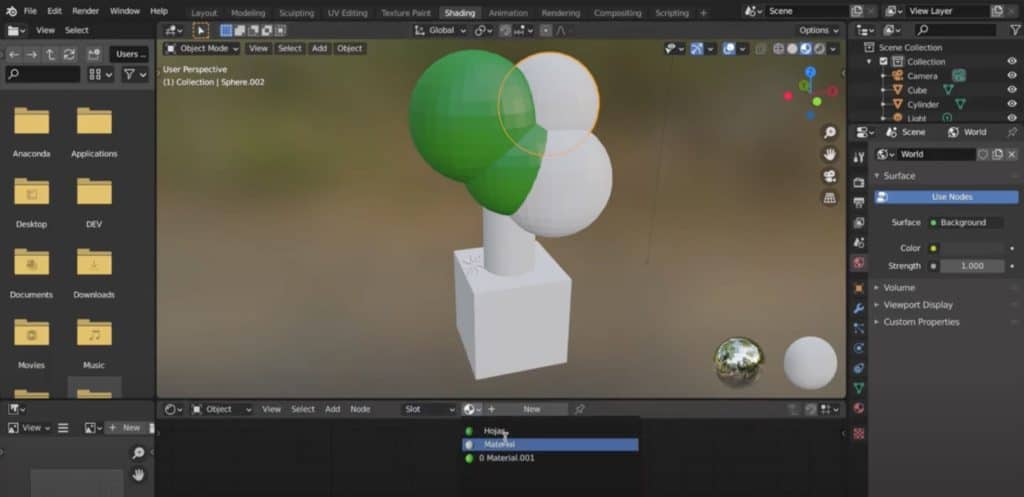
Para empezar a dar color a la figura pasamos al modo shading, se puede ver en la parte superior central de la imagen , que és la pestaña seleccionada. Blender cambia el layout y en la parte inferior encontramos los materiales. Podemos escoger un material a usar para cada una de los componentes de la figura, o crear un nuevo material.
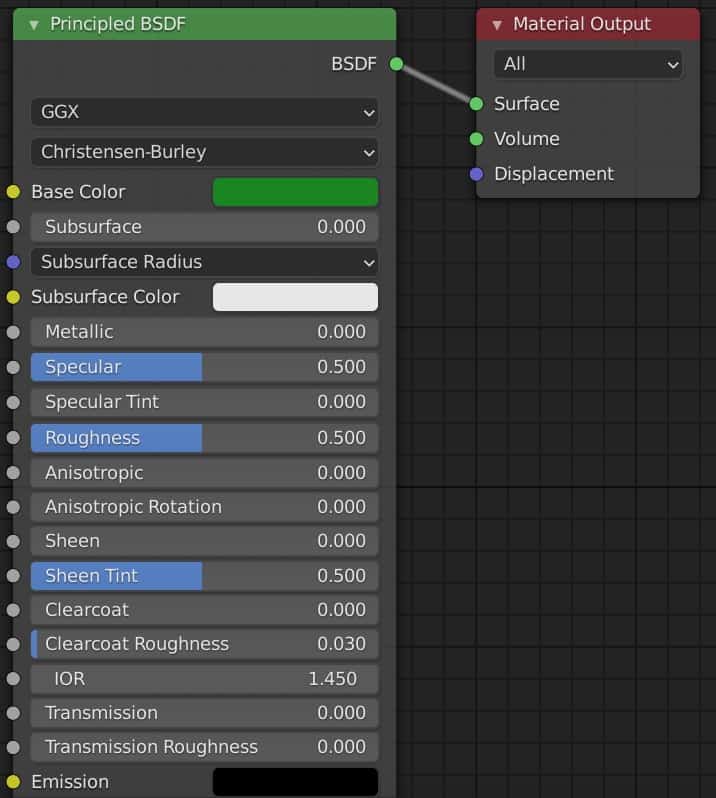
Al crear un material en blender nos crea un Principled BSDF conectado a un Material Output, los materiales pueden ser muy complicados y tener muchos más componentes. Por ahora tan solo tenemos que preocuparnos de cambiar el valor de Base Color, para dar color a las figuras a las que apliquemos el material. En la imagen tenemos el material usado para dar color a las matas del arbusto.
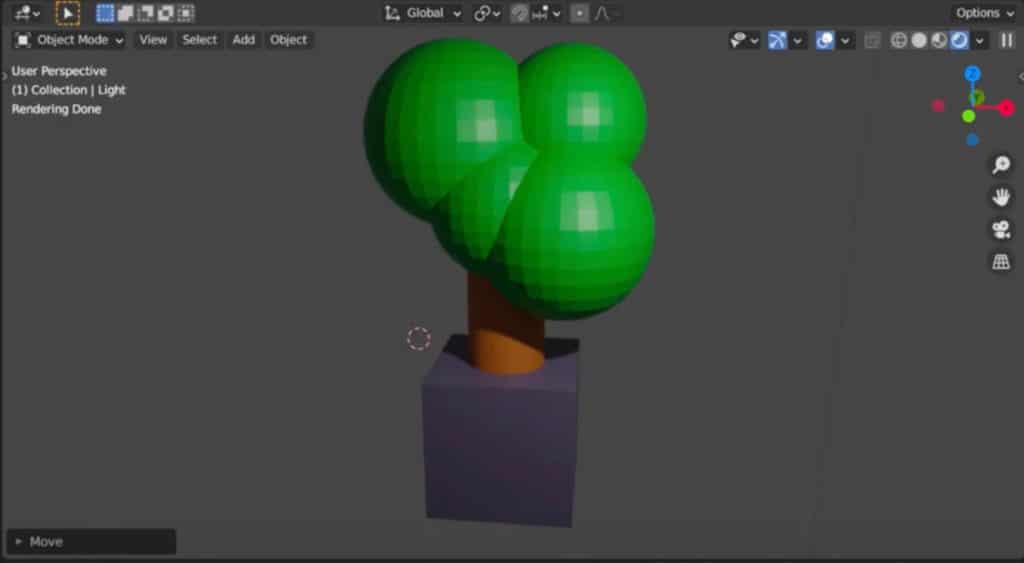
En la imagen se puede ver nuestra primera figura creada en Blender, en la que se han usado tres materiales, uno de ellos compartido por todas las esferas.
Al finalizar la lección podéis practicar creando figuras sencillas como: Chupa Chups, Racimo de Uvas, Pesas… etc. Sobretodo lo más importante es coger soltura moviendo las diferentes figuras por los ejes tridimensionales, así que es imprescindible usar la fijación de ejes al mover figuras en Blender.